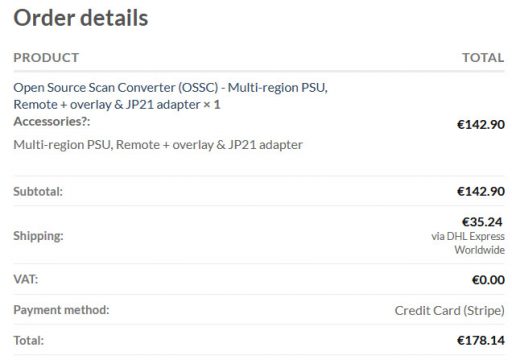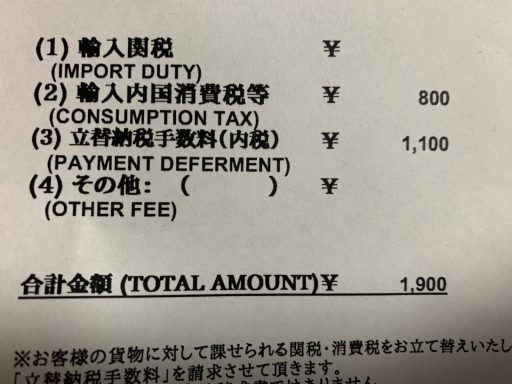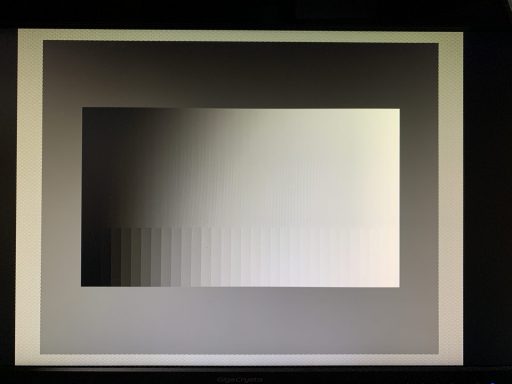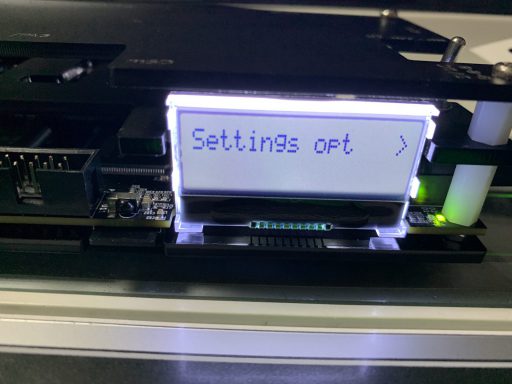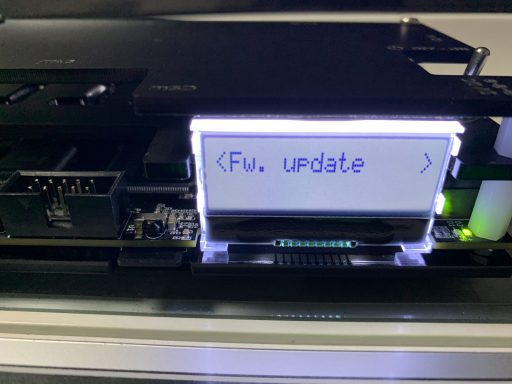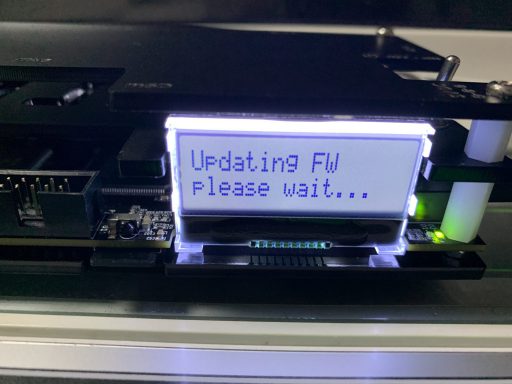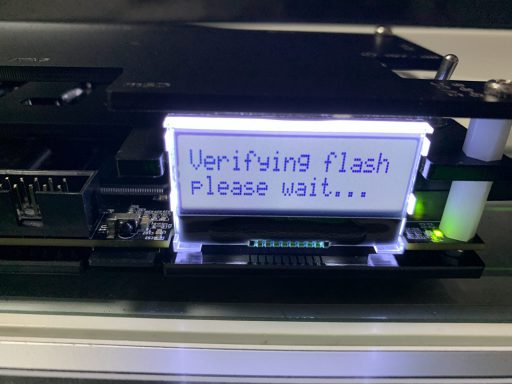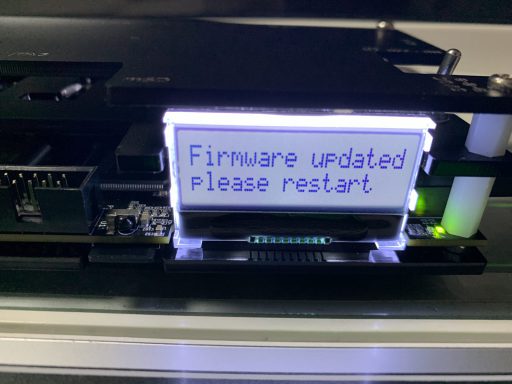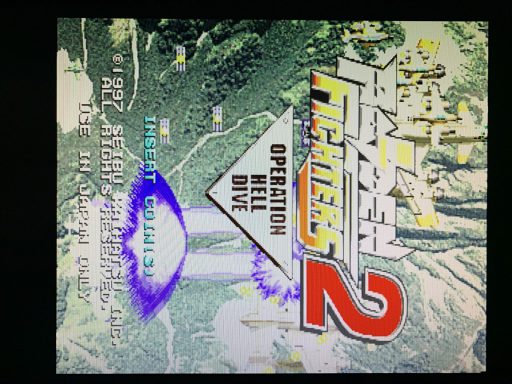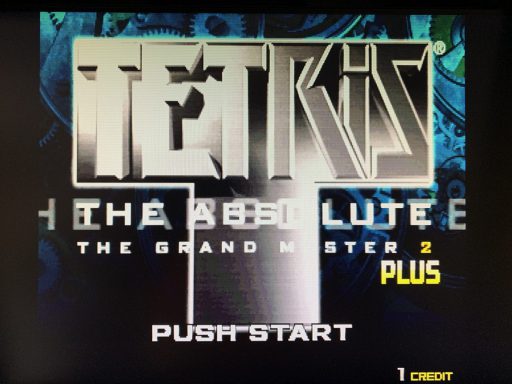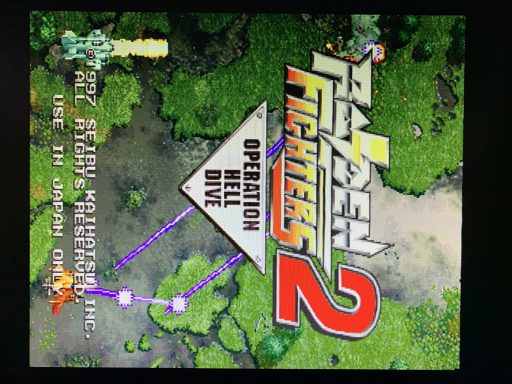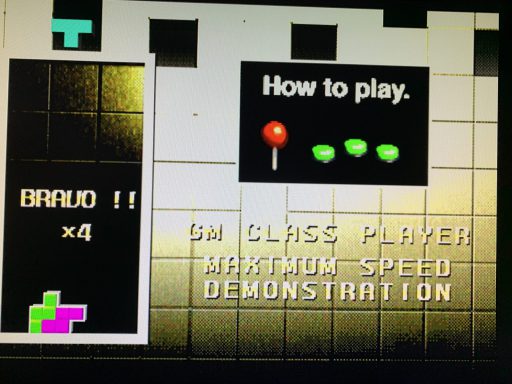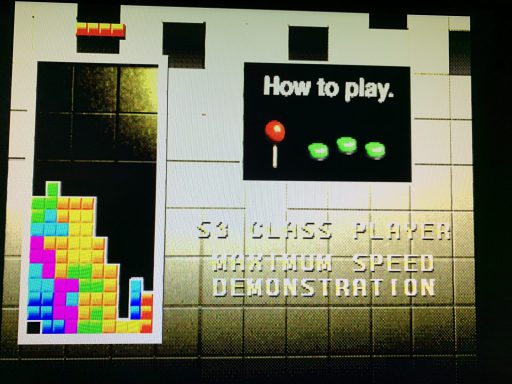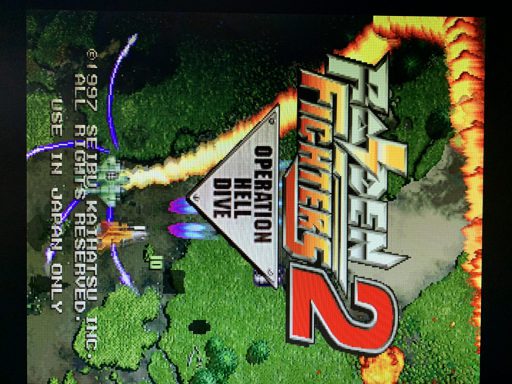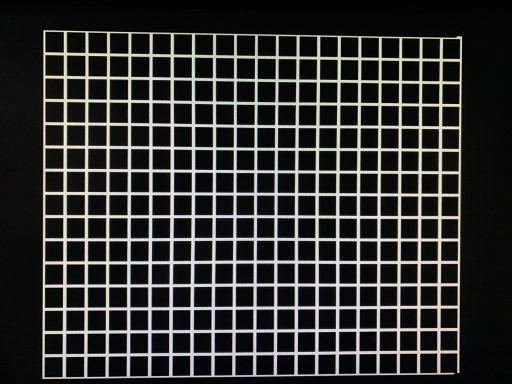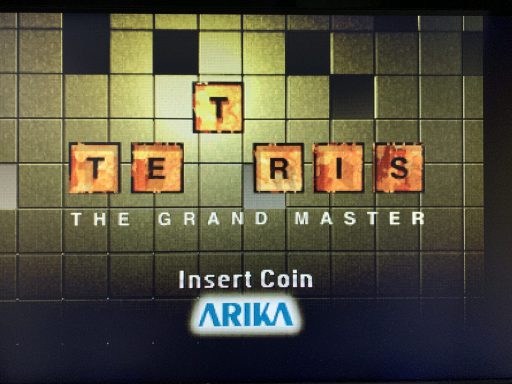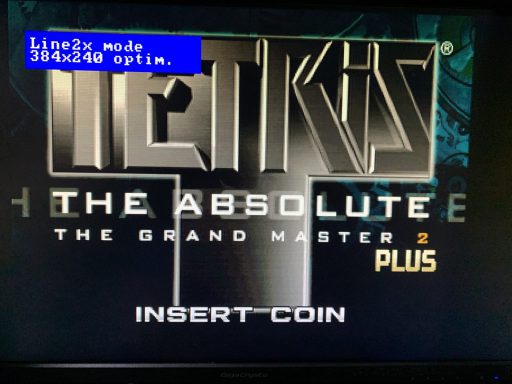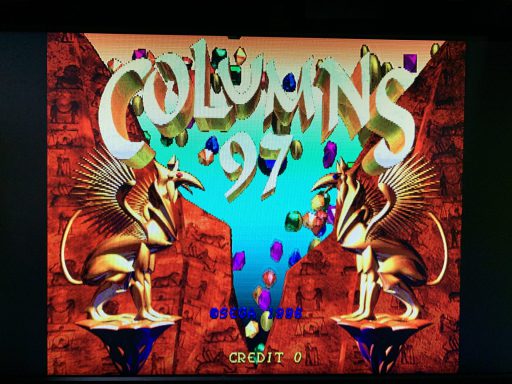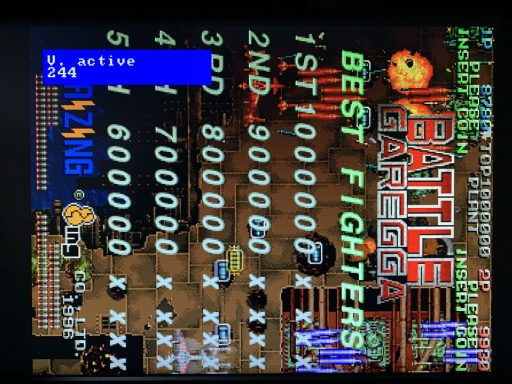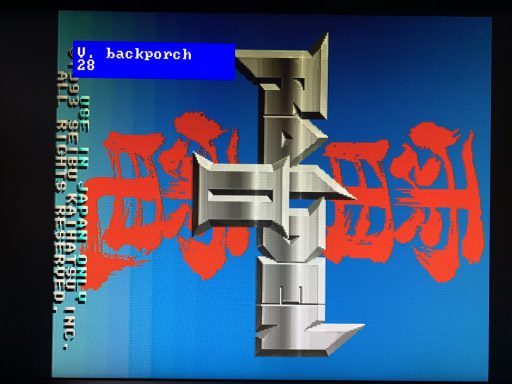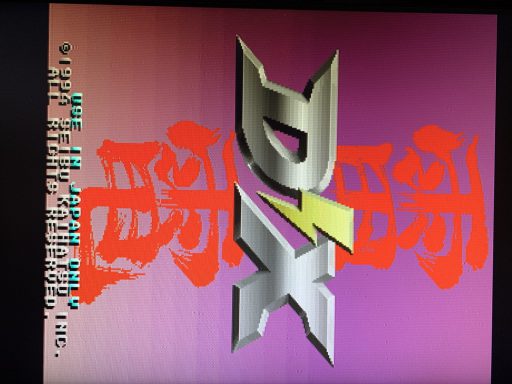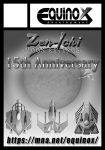前回でアストロシティの仮復活を果たしましたが、より快適なプレイ環境を求めてOSSCを導入することになりました。
2004年にアストロシティのモニターが壊れて以来、いつか復活の日を夢見て早16年。その間に国産のHDコンバーター「フレームマイスター」が登場し、長年最高性能のコンバーターとして君臨していました。
しかしながらアストロシティの復活を本格的に開始した2020年にはフレームマイスターは部品のディスコンによって生産終了しており、オークションでは価格が高騰している状況。コントロールボックス(COMBO AV EX++)に内蔵されているHDコンバーター「GBS-8220」は価格を考えるとかなりの高機能ではあるのですが、一部相性の悪い基板があったり、何より明らかに遅延があるのが不満でした。なんとしてもこれらの問題を解消したい!しかしフレームマイスターは生産終了品。もし落札したとしても「万一壊れたりしたら?」など将来性を心配することになりそうです。
そんなとき出会ったのがOpen Source Scan Converter(以下OSSC)というコンバーターでした。
特徴
遅延がない
フレームマイスターなど多くのコンバーターはフレームバッファ方式を採用しており1フレーム程度遅延が生じます。しかしOSSCはラインバッファ方式(ラインダブラー方式)を採用しており、遅延がありません。強いて言えば1ライン分ぐらいは遅延しているわけですが、ナノオーダーレベルなので問題にならないでしょう。反面、画像をライン×2、×3などの単位でしか出力できませんのでスケーラーが必要な場合は別途用意する必要があります。
入力周波数と出力周波数が同じ
一般的なコンバーターは入力された周波数を家庭用テレビなどで表示できる59.94Hzや60Hzに変換します。つまりフレームレートの変換が行われるためどうしても辻褄合わせのフレームがところどころに挟まります。結果、スクロールがカクツクように見える、高速点滅している影などが綺麗に表示されない、高速弾が避けづらいなどの弊害が生じます。
OSSCではゲーム基板から出力された周波数をそのまま出力周波数としてモニターへ出力します。これによりブラウン管モニターで見ていたときと同じ滑らかな表示が堪能できます。逆に言うと幅広い周波数に対応したモニターが必要になるということです。特に家庭用のテレビでは映らないケースが多くなるため、PCモニターをメインに活用すると良いでしょう。
安い&コンパクト
後述しますがオークションで価格が高騰しているフレームマイスターに比べてかなりリーズナブルです。サイズも非常にコンパクトなので置き場に困ることも少ないと思われます。
↓OSSCを知るきっかけとなったMDの窓さんのサイトも是非ご覧ください。フレームマイスターとの比較も掲載されています。MDの窓さんの管理人様には色々アドバイスをいただきました。
購入方法
↓こちらのVGPのサイトから購入しましょう。ここ以外で売っているものはほぼほぼ海賊版なのでご注意ください。
JAMMA基板を使用する際はRGBで接続することになりますが、日本でよく使用されているRGB21ピンコネクタと欧州でよく利用されているSCARTコネクタは形は同じですがピン配置が異なります。そのため、JP21変換アダプター付きのものを買うと良いでしょう。
また、OSSCはリモコンでほとんどの操作を行います。よってリモコンは必ず購入する必要があります。要するに全部入りを選んで買えば安心ってことですね。
↑全部入りを買うとお値段はこんな感じになりました。クレジットカードの明細には 21,086円 と記載されています。もちろんその時々のレートによって多少異なりますが、金額の目安となるでしょう。
↑関税などはDHLが立て替えてくれているので、受取時に支払う必要があります。このときは1,900円でした。ちょうど新型コロナウィルスの影響で物流に影響が出ていた時期ですが、アイルランドからの発送にも関わらず1週間程度で届きました。
OSSC到着!
早速開封!
手のひらサイズでとってもコンパクトです。
JTAGコネクターもあります。ICEを持っていればファームウェアの書き換えなどもここからできるそうです。
初電源投入!何も入力が無い場合はこのようなテストパターンが表示されます。
ファームウェアをアップデートしよう!
届いた時点のファームウェアのバージョンは0.81a。これを書いている現在(2020年5月28日)は0.85が最新なので少し古いです。最新版ならOSDにも対応しているのでファームウェアが最新でない場合は更新することをオススメします。
ファームウェアのアップデート方法
↓こちらのサイトからファームウェアをダウンロードしてください。
ossc_0.85-aud.binをダウンロードしたらそれをmicroSDに書き込みます。Windowsの場合はWin32 Disk Imager、Linuxの場合はddなど適当な書き込みツールで先頭から書き込んでください。
ファームウェアを書き込んだmicroSDをOSSCに挿入し、電源を入れます。
リモコンのMENUボタンを押し、「Settings opt」メニューに入ります。
中に「Fw. update」の項目があるのでリモコンで決定を押します。
ファームウェアの存在が認識されている場合、アップデートするかどうか聞いてきます。リモコンの1ボタンを押しましょう。
ファームウェアのアップデートがはじまります。
ベリファイも行われ……
無事アップデートが完了しました。電源を入れ直し、再起動しましょう。
白飛び対策をしよう
ファームウェアもアップデートし、準備万端!ということで喜び勇んで基板を繋いでみたのですが、どれもこれも画面が明るい…… 基板によっては「Pre-ADC Gain」を調整することで問題ないこともあるようですが、手元の基板はどれもこれも信号が強いのか調整しきれず白飛びしてしまいます。
白飛びしたライデンファイターズ2。
白飛びしたテトリスTAP。
GainやOffset関連の設定を色々試し、ゲームを遊ぶには問題ないレベルにはなったものの、白飛び自体は解消できませんでした。
抵抗を挟む必要があるっぽい?
そう言えばGBS-8220には信号の強さを調整する半固定抵抗がついてたなーと思い出し、現象の再現が可能か試してみました。
↑GBS-8220でゲイン全開にしたときの画面
↑OSSCで白飛びが起きている状態。
ほぼほぼ同じ状態になるのでやはり抵抗が必要であることがわかりました。
ゲイン調整基板を作ろう!
ということでとよしまさんにもアドバイスをいただき、ゲイン調整基板を作ることに。
RGB以外にもSyncの強さも変更できたほうが良さそうなので、RGBSの4つに対して2kΩの半固定抵抗を挟むことにしました。もっと中央寄りに配置すれば良かった……
作った基板をハーネスの間に挟み込みます。
はんだ付けは例によってあんまりうまくありませんw
抵抗値を350Ω程度に調整したところ、無事白飛びが解消されました。良かった良かった。
今回は調整基板を自作しましたが、電子工作が苦手な人はSuperGunと呼ばれるGain調整機能付きの簡易コントロールボックスを使うのも手です(OSSC wikiでも推奨されています)。アーケードゲーム基板をOSSCに直繋ぎするのは機器にストレスがかかる可能性が高いので避けたほうが無難です。
基板テスト結果
今回は3種類のモニターで試しました。特に言及が無い場合はEX-LDGC271TBでLine2xでの結果です。(まだ縦画面環境構築前だったので縦画面のゲームも横画面で確認しています。)
・IODATA EX-LDGC271TB (ゲーミングモニター アーケード基板はこのモニターがメイン)
対応垂直同期 23.9~75Hz(HDMI時)
・iiyama XUB2495WSU (非ゲーミングモニター PCのメインモニター)
対応垂直同期 46~66Hz
・REGZA (2012年に購入したモデル。この頃のREGZAはゲームモードでも遅延が結構あります。)
対応垂直同期 59.94Hz、60Hz
レトロゲームを遊ぶ上で重要になるのが対応垂直同期の範囲です。前述の通り、OSSCはゲーム基板から出力された垂直同期の周波数をそのままモニターへ出力します。つまり、雷電シリーズなどのように54Hzを使用したゲームはこの周波数をカバーしているモニターでなければ映りません。実際、EX-LDGC271TBとXUB2495WSUでは手持ちの基板が全て映りましたがREGZAでは雷電DXやライデンファイターズ2は映りませんでした。55Hzからカバーしているモニターだとギリギリ映らない可能性もあります。対応垂直同期の範囲にはくれぐれもご注意ください。
REGZAは仕様書に59.94Hzと60Hz以外はダメと記載されていますが、実際には60Hz前後の基板なら「Line2x mode Generic 4:3」に設定すれば大体映るようです。ただし、自己責任でお願いします。
↓OSSCの詳しい使用方法や設定項目の詳細についてはOSSCのwikiをご覧ください。
ライデンファイターズ2 (ボード: セイブ SPI)
wikiにも記載されているようにSPIボードはデフォルトの設定でバッチリ映ります。所持している基板の中ではもっともクセがあり、GBS-8220との相性も悪かったのですが綺麗に映って感動!
ひとつ気になるのが右上と右下。微妙に描画開始位置がずれている?これはGBS-8220でも発生していました。ブラウン管ではどうだったか覚えてない……
テトリス ザ・グランドマスター(TGM) (ボード: ZN-2)
こちらもwikiにあるようにデフォルトで問題なかったです。ただ、デフォルトだと「Hsync tolerance」の値が結構ギリギリなのか、たまに暗転してしまうことがあります。「Hsync tolerance」を大きめにすると良いでしょう。
テトリス ジ・アブソリュート ザ・グランドマスター2 PLUS (TAP)
遅延のない環境に拘った一番の理由がこのゲームです。そしてこの基板が一番設定に苦労したという……(泣)
↑彩京の基板はモニター側でアス比を調整することが前提となっています。デフォルト設定だとこのように楕円に見えてしまいます。
↑これをOSSCで解決する手っ取り早い方法はCPS向けの設定「384×240 optim.」を使用することです。バッチリ円に見えるようになりました。
しかしたまに画面が暗転する現象が起き、その度に泣きそうになりながら設定を色々試す羽目に。下記の設定なら暗転がほぼ起きなくなりました。
Analog sync LPF 2.5MHz
Analog Sync Vth 349mV
Hsync tolerance 10.00us
Vsync threshold 20.00us
H-PLL Pre-Coast 5lines
H-PLL Post-Coast 5lines
正直当てずっぽうで設定しているのでこれがミニマムな設定なのかどうかはわかりません。「Analog Sync Vth」はかなりの決め手っぽい感じはします。彩京の基板はSyncが強いらしく、それでトラブルが起きるケースもあるのだとか。
遅延が無くなりブラウン管と同じ吸い付くような操作感覚となりました!おかげでデスを久しぶりにトリカン!感動した!昔のように500超えできるようになりたいものです。
ドットリくん
画面がやたら暗かったのでRGBのOffsetなどを調整。まあ深追いする必要はないでしょうw
コラムス97 (ボード: ST-V)
手持ちの基板で唯一24kHzかつインターレースなST-V。画面がぐらぐらしてるように見えるところまでブラウン管と同じ!GBS-8220では調整しないと画面がはみ出てましたが、OSSCではデフォルトで問題無しです。インターレースを解除することも可能です。
バトルガレッガ
画面が少しはみ出ていましたが「V. active 244」にしたら綺麗に収まりました。
ところでこのゲーム、IOテストだとバッチリ1フレームで反応するのにゲーム本編は何故か5フレーム遅延しているという。当時「これちょっと遅れてね?」と言っても誰にも理解されなかったのですが、やはり俺は間違っていなかった!
雷電Ⅱ、雷電DX
画面が少しはみ出ていましたが「V. backporch 28」にすることで解決。
当然のことながら同じ基板を使用している雷電DXもⅡと同じ設定で問題ありません。
所感
ある程度対応モニターを選ぶものの、PCモニターではほぼ問題がないという結果になりました。ゲーミングモニターとOSSCの組み合わせでラグフリーな環境が構築できます!海外(アイルランド)からの購入なので多少ハードルは高くなりますが、それでも買う価値は十分すぎるほどあることでしょう。
そしてHDコンバーターをコントロールボックスに内蔵されているGBS-8220から外部のOSSCに移行したということは、コントロールボックスはいよいよただの電源ボックスに成り下がったことを意味しますw 電源のみを買ってきて筐体周りをもう少しコンパクトにまとめたいところですね。
さて、次回はモニターアームで縦画面に対応大作戦となります!